5 Ferramentas Recomendadas para Gravar o Discord
ApowerREC
A primeira alternativa da lista é o ApowerREC. Este é um dos melhores gravadores de tela em todas as plataformas. O software permite a você gravar todas as atividades na sua tela, incluindo o Discord. Além disso, ele oferece gravação de tela com webcam, áudio do sistema e microfone. Há também a função de anotação, onde os usuários podem adicionar textos, linhas, setas e outros objetos. Além disso, você pode adicionar uma marca de água, recortar a duração do vídeo e adicionar função de edição. Assim, você pode editar o vídeo gravado logo depois de gravar a chamada do Discord. Para entender melhor sobre como gravar chamadas do Discord com esta ferramenta, leia as instruções detalhadas abaixo.
- A primeira coisa que você precisa fazer é baixar e instalar o software no seu computador.
- Depois da instalação, abra o software e acesse as configurações para definir algumas preferências.
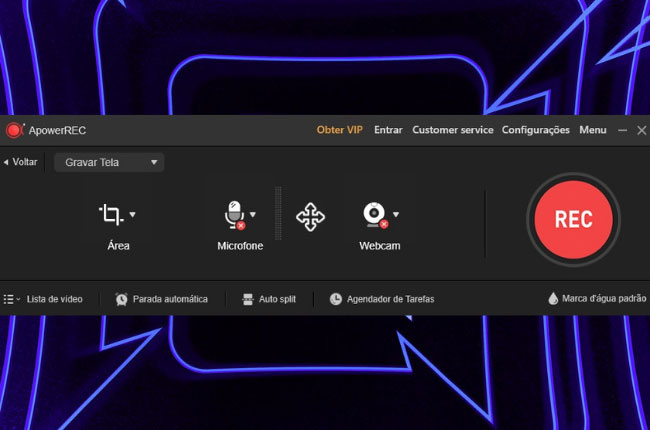
- Comece gravando a tela do seu dispositivo com o Discord clicando em “REC”. Se você deseja selecionar uma área da tela, clique em “Customer” e depois “Selecionar área”.
- Depois de gravar, clique em “Parar” ou pressione as teclas de atalho no seu teclado. O vídeo gravado será salvo automaticamente no seu computador.
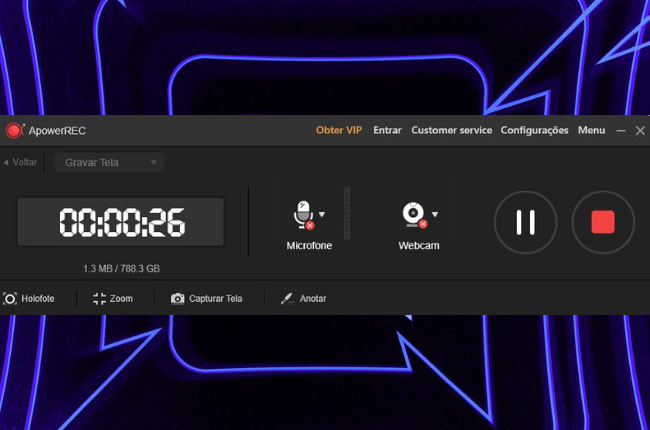
Prós:
- Gravador de tela e áudio de alta qualidade.
- Muito prático de usar.
Contra:
- A edição do vídeo requer acesso VIP.
Bandicam
Um jeito alternativo para gravar as chamadas do discord é usando o Bandicam, um gravador de tela leve para PC Windows. A ferramenta permite que você grave qualquer coisa na tela do seu computador e salve como arquivo de vídeo. Além disso, ele permite que você grave suas gameplays, chamadas de vídeo, reuniões online, e muito mais. Ele também vem com uma simples interface que pode ser usada por todos os usuários.
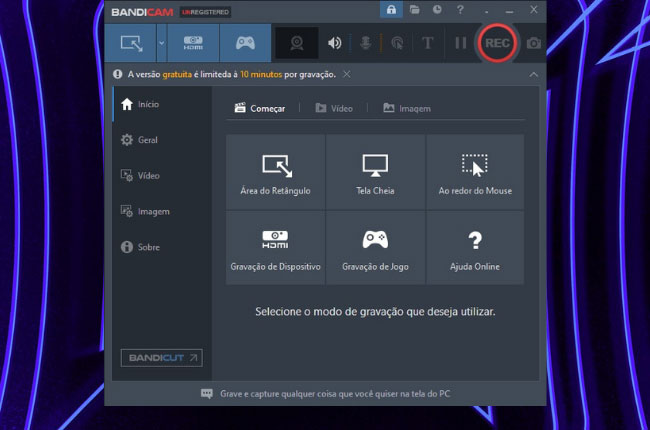
Prós:
- Suporta desenhos em tempo real de linhas e outros objetos.
Contra:
- Está disponível apenas para Windows.
Camtasia
O Camtasia é outro gravador de tela do Discord para Windows e Mac. O software é capaz de capturar a tela do computador, com áudio e webcam. Se quiser gravar chamadas, tutoriais, guias, reuniões, etc, você pode facilmente aprender e gravar a tela de um jeito simples. O que é bom deste software é que os usuários podem baixar um teste gratuito para experimentar antes de comprar a versão premium.
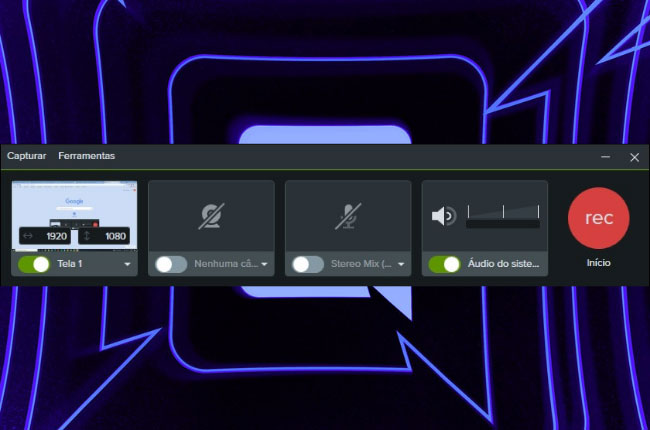
Prós:
- Ele permite editar vídeos gravados em alguns cliques.
Contra:
- Abrir o software leva um pouco de tempo.
OBS
Se você busca por um gravador de tela flexível e customizável, experimente o OBS, uma das soluções úteis para gravar uma chamada do Discord. Além disso, ele vem com gravador de vídeo e áudio em tempo real. Com ele, você consegue criar seu projeto facilmente com todos os clips gravados. Ele pode ser usado nas plataformas mais comuns, como Windows, Mac, Linux, etc.
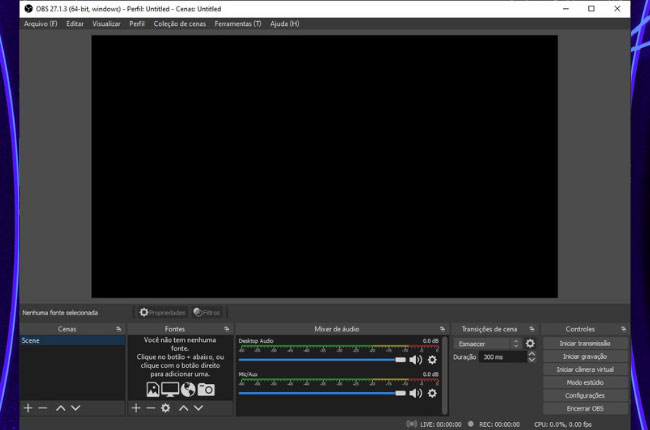
Prós:
- Gravador de vídeo de código aberto.
Contra:
- Não é recomendado para iniciantes.
iMovie
Por último, mas não menos importante, vem o iMovie, uma das melhores ferramentas do Mac. Ele é um software de edição de vídeos que permite gravar a tela do computador. Além disso, é o jeito mais simples de gravar um áudio do Discord no seu dispositivo. Assim, você pode capturar momentos com aqueles que você ama, colegas, amigos e muito mais.
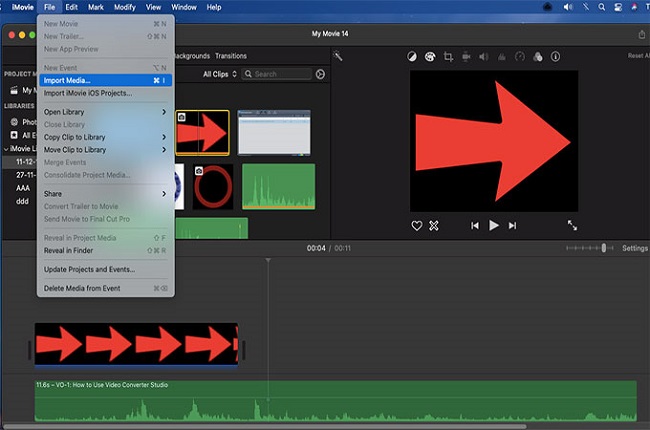
Prós:
- Oferece uma interface simples.
Contra:
- Está disponível apenas para Mac.
Então, se você quer jogar um jogo e transmiti-lo usando o Discord, use o ApowerMirror. Para saber mais sobre como fazer isso, veja os detalhes aqui.
Conclusão
Como mostrado acima, essas são as soluções úteis para gravar vídeo chamadas do Discord. Todas têm diferentes técnicas de gravação de tela do computador. Por outro lado, se você está em busca de uma ferramenta professional, escolha o ApowerREC.



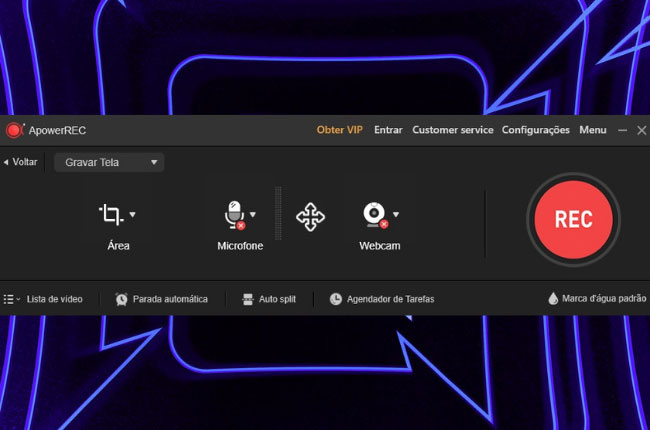
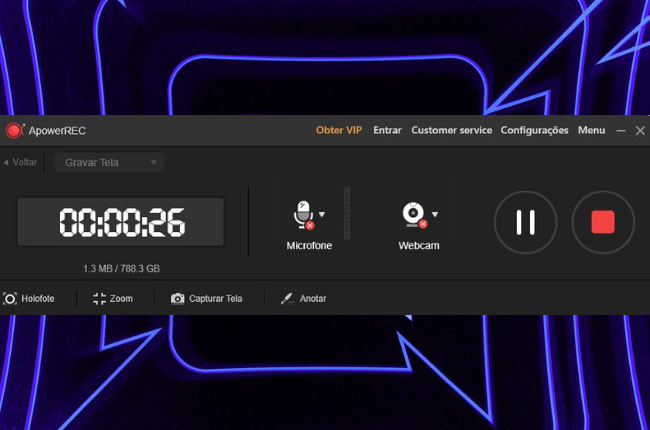
Deixe seu Comentário